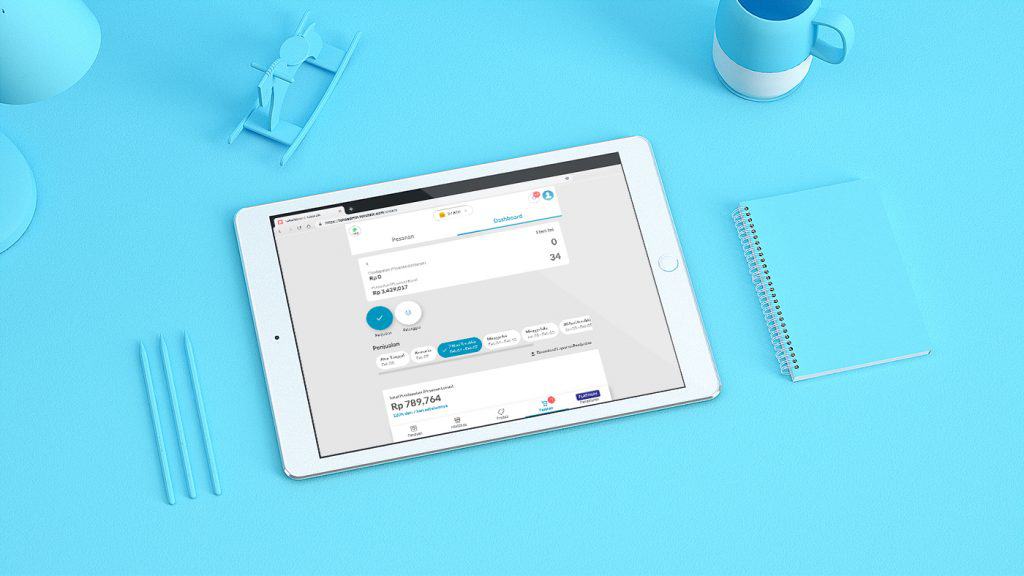Dalam penjualan, data merupakan aspek yang paling krusial. Dengan adanya data, Anda jadi memiliki kekuatan untuk mempelajari dan menganalisis performa penjualan di MiniShop Anda. Untuk mempermudah Anda melakukan hal ini, Praktisidigital menyediakan fitur Statistik Pintar yang dapat Anda gunakan sebagai pedoman dalam menentukan strategi penjualan.
Praktisidigital menyajikan fitur Statistik yang mudah digunakan, dengan akses data dan insight di satu tempat. Anda juga dapat membandingkan data berdasarkan periode waktu—contohnya, kemarin, tujuh hari terakhir, dan sebagainya—dan mendapatkan informasi mengenai data customer Anda.
Apa itu Statistik Pintar?
Statistik Pintar menyajikan data-data penjualan, pemesanan, dan pengunjung MiniShop Anda. Anda dapat melihat dengan sekilas mengenai performa MiniShop Anda di dua jenis Statistik, yaitu Statistik Pintar Penjualan dan Statistik Pintar Pelanggan.


Contohnya, di Statistik Penjualan dan Statistik Pelanggan Anda dapat melakukan kegiatan berikut:
- mengecek jumlah penjualan terbaru dan membandingkannya dengan penjualan di waktu yang lalu
- melacak jumlah rata-rata tiap pesanan
- mencari tahu dari mana pengunjung MiniShop Anda datang (berdasarkan tautan ekstra yang Anda miliki)
- mengetahui tingkat konversi penjualan
Kedua Statistik tersebut menyajikan metrik yang berharga mengenai kelangsungan MiniShop Anda dan kebiasaan para customer. Metrik disajikan dalam format numerik dan grafik untuk memberikan data yang komprehensif.
Bagaimana cara mengakses Statistik Pintar?
Statistik Pintar dapat diakses melalui browser dan aplikasi Praktisidigital. Berikut langkah-langkahnya:

- Buka akun Praktisidigital (MiniShop)
- Pergi ke halaman Pesanan
- Klik Statistik yang ada di bagian atas halaman Pesanan
- Di bagian paling atas Anda dapat melihat jumlah Pendapatan dan Penjualan untuk hari ini dan kemarin
- Statistik Pintar Penjualan dan Statistik Pintar Pelanggan dapat dipilih di halaman Dashboard
- Pilih periode waktu sesuai yang Anda inginkan
Data apa saja yang dapat dilihat di Statistik Pintar?
Statistik Pintar Penjualan
- Total Pendapatan (Pesanan Lunas): jumlah total pembayaran (dalam rupiah) yang diterima untuk pesanan. Tidak termasuk pesanan yang dibatalkan.
- Total Penjualan (Pesanan Baru): jumlah total harga (dalam rupiah) dari semua pesanan. Termasuk pesanan yang dibatalkan dan belum dibayar.
- Total Pesanan: jumlah total dari semua pesanan. Termasuk pesanan yang dibatalkan dan belum dibayar.
- Nilai Pesanan Rata-Rata: harga rata-rata per pesanan (dalam rupiah). Termasuk pesanan yang dibatalkan dan belum dibayar. Catatan: angka ini dapat membantu Anda mengetahui jumlah uang yang customer Anda mau keluarkan untuk berbelanja di MiniShop Anda dan kemudian dapat membantu Anda dalam menentukan harga pada produk-produk selanjutnya.
Statistik Pintar Pelanggan
- Total Kunjungan: jumlah total pelanggan yang mengunjungi MiniShop Anda.
- Tingkat Konversi: tindakan yang Anda harapkan pengunjung lakukan saat berada di MiniShop.
- Dikunjungi
- Produk Dilihat
- Ditambahkan ke Keranjang
- Memulai Checkout
- Selesai Checkout
Catatan: konversi yang terbaik terjadi ketika MiniShop tidak hanya Dikunjungi, tapi pelanggan sampai hingga tahap Selesai Checkout, yang merupakan tujuan bisnis Anda.
- Produk Terlaris: produk yang paling banyak dipesan dan dilunasi oleh pelanggan.
- Total Kunjungan Tautan Tambahan: jumlah customer yang mengklik setiap tautan tambahan Anda (contohnya melalui Instagram, WhatsApp, dan sebagainya). Catatan: data ini membantu ketika Anda merencanakan strategi digital marketing.
Bagaimana cara mengatur periode tanggal untuk data Anda?
Untuk kedua jenis Statistik—Statistik Pintar Penjualan dan Statistik Pintar Pelanggan—Anda dapat mengatur periode waktu sesuai dengan keinginan dan kebutuhan Anda.
Pilihan waktu yang tersedia adalah:
- Kemarin
- 7 Hari Terakhir
- Minggu Ini
- Minggu Lalu
- 30 Hari Terakhir
- Bulan Ini
- Bulan Lalu
- Atur Tanggal
Untuk pilihan Atur Tanggal, Anda dapat memilih berdasarkan tanggal yang Anda inginkan.
Tidak ada batasan waktu maksimal untuk pilihan ini. Anda dapat mengakses data sejauh setahun ke belakang dan lebih lama lagi.
Anda juga dapat mengunduh data penjualan dari Statistik Pintar Penjualan dalam bentuk Excel. Klik Download Laporan Penjualan, dan file Excel akan otomatis dikirim ke email Anda.